Bijgewerkt april 2024: Stop met het krijgen van foutmeldingen en vertraag uw systeem met onze optimalisatietool. Haal het nu bij deze link
- Download en installeer de reparatietool hier.
- Laat het uw computer scannen.
- De tool zal dan repareer je computer.
Dragon Age Inquisition is een van de meest populaire rollenspellen, ontwikkeld door Bioware en uitgebracht in november 2014. Het is beschikbaar op verschillende platforms, waaronder Microsoft Windows, PlayStation 3, PlayStation 4, Xbox 360 en Xbox One. Hoewel deze game goed genoeg werkt, waren er meldingen van problemen van spelers met Windows 10. In onze laatste serie van onze serie over het oplossen van problemen kijken we naar Dragon Age, een probleem dat pc-crashes veroorzaken.

Voordat u een van de onderstaande aanbevolen stappen voor probleemoplossing uitvoert, is het raadzaam uw computer eerst opnieuw op te starten. Hiermee wordt uw computersysteem bijgewerkt en worden eventuele beschadigde tijdelijke gegevens van het apparaat verwijderd die het probleem kunnen veroorzaken.
Hoewel er geen exacte factor is die de storing veroorzaakt, zijn hier de meest waarschijnlijke redenen om te zoeken:
- 3D-zicht voorkomt dat u het spel start
- Uw antivirussoftware blokkeert Dragon Age Inquisition
- U gebruikt de verkeerde grafische instellingen
- Ingebouwd bronmenu
Zorg ervoor dat uw computer voldoet aan de vereisten voor het spelsysteem

De minimale systeemvereisten om het spel te starten zijn als volgt.
- Besturingssysteem: Windows 7 of 8.1, 64-bits
- Processor (AMD): quad-core met een klokfrequentie van 2.5 GHz
- Processor (Intel): quad-core met een kloksnelheid van 2.0 GHz
- RAM: 4 GB
- Videokaart (AMD): Radeon HD 4870
- Videokaart (NVIDIA): GeForce 8800 GT
- Videogeheugen: 512 MB
- Harde schijf: 26 GB vrije ruimte
- DirectX: 10
- Internet: 512 kbps / van boven naar beneden
De aanbevolen systeemvereisten voor het starten van een spel zijn als volgt.
- Besturingssysteem: Windows 7 of 8.1, 64-bits
- Processor (AMD): zes cores met een klokfrequentie van 3.2 GHz
- Processor (Intel): quad-core met een kloksnelheid van 3.0 GHz
- Geheugen: GB 8
- Videokaart (AMD): Radeon HD 7870 of R9 270
- Videokaart (NVIDIA): GeForce GTX 660
- Videogeheugen: 2 GB
- Harde schijf: 26 GB vrije ruimte
- DirectX: 11
- Internet: 1 Mbit / van boven naar beneden
Wijzig de startparameters
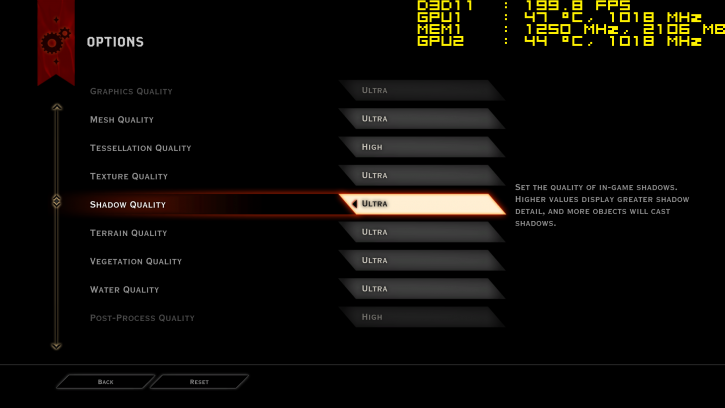
We hebben vastgesteld dat sommige gebruikers van Dragon Age Inquisition problemen hebben omdat ze de spelbeheerder geen toegangsrechten geven tot de benodigde systeembestanden. Bovendien kan het spel mislukken vanwege incompatibiliteit van uw Windows-versie. Hier ziet u hoe u enkele opstartopties configureert voor los het probleem van crashes op:
- Open de verkenner met de snelkoppeling Win + E.
- Afhankelijk van waar je ervoor kiest om de game te installeren, kan de installatiemap zich overal bevinden. U vindt het waarschijnlijk op schijf C:.
- Klik met de rechtermuisknop op het uitvoerbare hoofdbestand van DAI. Klik vervolgens op Eigenschappen.
- Open het tabblad "Compatibiliteit" en klik op "Als administrator uitvoeren".
- Klik ook op "Dit programma uitvoeren in compatibiliteitsmodus voor" en selecteer vervolgens uw versie van Windows in het menu.
- Klik op Toepassen en klik vervolgens op OK.
- Sluit nu het venster en voer Dragon Age Inquisition uit.
Koppel de antivirus van derden los

Een van de meest gevalideerde oplossingen voor de opstartfout van Dragon Age is het uitschakelen van antivirussoftware van derden.
Veel DA Inquisition-spelers zeiden dat het probleem was opgelost door AVAST- en AVG-antivirusprogramma's uit te schakelen (of een game aan hun uitzonderingslijsten toe te voegen).
U kunt antivirussoftware van derden uitschakelen door met de rechtermuisknop op de pictogrammen in de taakbalk te klikken om de beveiligingsinstelling uit te schakelen.
Selecteer deze optie om het antivirusprogramma uit te schakelen voordat u het opnieuw start, en probeer Dragon Age vervolgens opnieuw te starten.
Update april 2024:
U kunt nu pc-problemen voorkomen door deze tool te gebruiken, zoals u beschermen tegen bestandsverlies en malware. Bovendien is het een geweldige manier om uw computer te optimaliseren voor maximale prestaties. Het programma repareert met gemak veelvoorkomende fouten die op Windows-systemen kunnen optreden - urenlange probleemoplossing is niet nodig als u de perfecte oplossing binnen handbereik heeft:
- Stap 1: Download PC Repair & Optimizer Tool (Windows 10, 8, 7, XP, Vista - Microsoft Gold Certified).
- Stap 2: klik op "Start scannen"Om registerproblemen met Windows te vinden die pc-problemen kunnen veroorzaken.
- Stap 3: klik op "Herstel alles"Om alle problemen op te lossen.
Verwijder 3D Vision of schakel deze uit
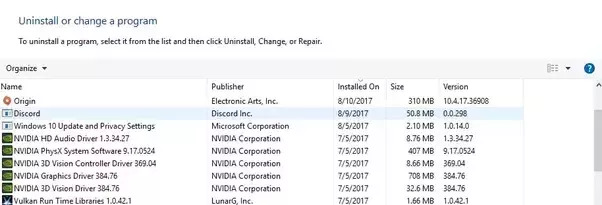
Is het je gelukt om de SkyHold-regio te bereiken in Dragon Age Inquisition, maar het spel vloog uit voordat je verder kon? In feite gebruikt u een 3D Vision-stuurprogramma. Deze NVIDIA-driver zou je game-ervaring moeten verbeteren, maar soms is het andersom. Daarom moet u het verwijderen om het storingsprobleem op te lossen. Hier is hoe het te doen in Windows 10:
- Open het commando "Uitvoeren" (Win + R).
- Typ "appwiz.cpl" (zonder aanhalingstekens) en druk op "OK". U wordt naar het gedeelte "Programma's en componenten" geleid waar u 3D Vision kunt verwijderen.
- Scrol omlaag om het NVIDIA 3D Vision-stuurprogramma te vinden.
- Klik er met de rechtermuisknop op. Selecteer vervolgens "Verwijderen".
- Volg de instructies om het proces te voltooien.
- Start nu uw computer opnieuw op.
Maak opstartvensters schoon

- Druk eerst op de Windows + R-toetsencombinatie.
- Typ vervolgens msconfig in het tekstvak Openen en druk op OK.
- Stel op het tabblad "Algemeen" de schakelaar "Selectieve start" in als deze niet is geselecteerd.
- Schakel het selectievakje Items automatisch laden laden uit.
- Selecteer de systeemservices die moeten worden geladen en gebruik de initiële opstartconfiguratieparameters, als deze niet zijn geselecteerd.
- Schakel het selectievakje Alle Microsoft-services verbergen in, zoals hieronder wordt weergegeven.
- Klik op de knop "Alles uitschakelen".
- Klik op de knop Toepassen.
- Klik op OK om het MSConfig-venster te sluiten.
- Klik in het dialoogvenster dat wordt geopend op de knop "Opnieuw opstarten".
Expert Tip: Deze reparatietool scant de repositories en vervangt corrupte of ontbrekende bestanden als geen van deze methoden heeft gewerkt. Het werkt goed in de meeste gevallen waar het probleem te wijten is aan systeembeschadiging. Deze tool zal ook uw systeem optimaliseren om de prestaties te maximaliseren. Het kan worden gedownload door Hier klikken

CCNA, Web Developer, PC Troubleshooter
Ik ben een computer-liefhebber en een praktiserende IT-professional. Ik heb jarenlange ervaring achter de rug bij het programmeren van computers, hardware-probleemoplossing en reparatie. Ik ben gespecialiseerd in webontwikkeling en databaseontwerp. Ik heb ook een CCNA-certificering voor netwerkontwerp en probleemoplossing.

